作成日:2021.08.20
更新日:2021.08.23

AutoCAD の塗りつぶりやハッチングがうまくできないことや、イメージと違う表示になってしまうことはありませんか?
この記事では、原因や解決策をご紹介いたします。もし、全て確認してもうまくいかないときは、AutoCAD のサポートセンターに問い合わせてみてくださいね。

塗りつぶしを行う際に、境界の検出がうまくいっていないと「閉じた境界を検出できません」という旨のエラーメッセージが表示されます。

このメッセージが表示された場合、オブジェクトに隙間があるか、塗りつぶしができる範囲を大幅に超えた域を選択してしまっている(オブジェクトの外側などを選択し、際限のない範囲を塗りつぶそうとしている)可能性が高いです。
これらは、① オブジェクトを閉じる、② ギャップ許容値を設定する のどちらかで解決が可能です。
AutoCAD ではオブジェクトに隙間がある影響で塗りつぶしができない場合、どこに隙間があるのかをチェックし赤丸で教えてくれる機能があります。

赤丸が付いている箇所をストレッチして伸ばすか、PEDIT コマンドを使って端点同士を結合しましょう。
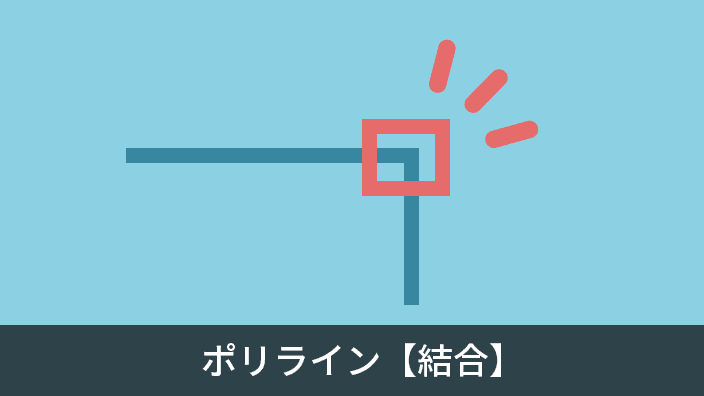
ギャップとは「隙間」のことで、ギャップ許容値を設定すると隙間があっても塗りつぶしを行うことが出来ます。
ギャップ許容値を設定するには下記の手順で行います。




塗りつぶしやハッチングに関係するシステム変数の数値が正しくない可能性があります。
システム変数の確認や変更を行う場合は該当の変数をコマンドプロンプトに打ち込み、起動します。
システム変数 FILLMODE は、ハッチングや塗りつぶしなどを表示するかしないかを指定します。
| 値 | 挙動 |
|---|---|
| 0 | ハッチングや塗りつぶしなどを表示しません |
| 1 | ハッチングや塗りつぶしなどを表示します |
システム変数 FILLMODE の値が 0 になっている場合は、ハッチングや塗りつぶしがシステム的に表示さないようになっているため確認してみましょう。
なお、パソコンのスペック等の関係で 0 としている場合、値を変えると動作が重たくなってしまう可能性がありますのでご注意ください。
システム変数 TRANSPARENCYDISPLAY は、塗りつぶしやハッチングの透過性を指定します。
| 値 | 挙動 |
|---|---|
| 0 | ハッチングや塗りつぶしなどの透過性を表示しません |
| 1 | ハッチングや塗りつぶしなどの透過性を表示します |
もし、ハッチングや塗りつぶしはできるけど透過がうまく表示されない・・・という場合は、このシステム変数が 0 となっている可能性がありますので確認してみましょう。 こちらも、パソコンのスペック等の関係で 0 を指定している場合、値を変えると動作が重たくなってしまう可能性がありますのでご注意ください。
送られてきた図面等の場合、塗りつぶしやハッチングが破損してしまっている場合もあります。
この場合は図面の修正を行うか、塗りつぶしの再作成を行います。
ビデオカード(グラフィックス カード)の処理能力以上の操作を行っている可能性があります。
ビデオカードの性能による問題の場合は、最新のドライバをインストールするか、ビデオカード自体を新しいものへ変更する必要があります。
AutoCAD の動作環境については下記の記事でご紹介しておりますのでご確認ください。
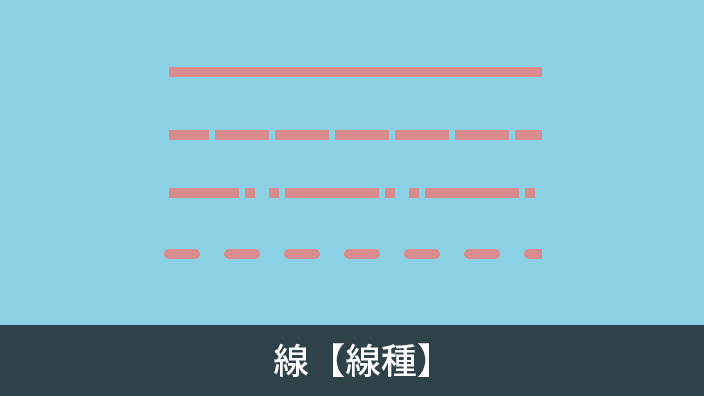

この記事は、AutoCAD 体験版を利用して作成されました。
無料で利用できる AutoCAD 体験版のインストール方法については下記をご参照ください。
